Hoe een nieuwe gebruiker toe te voegen in Google Chrome
Google Chrome is een handige browser om te gebruiken vanwege de verschillende personalisatie-opties die het kan implementeren. Door uw Google-account te gebruiken met Google Chrome, kunt u uw bladwijzers, instellingen en apps synchroniseren met alle verschillende computers die u gebruikt. Vanwege deze aangepaste functionaliteit kan Google Chrome beginnen met het opslaan van veel persoonlijke gegevens. Als iemand anders uw computer gebruikt en een eigen Google-account heeft, willen ze waarschijnlijk geen websites bezoeken met uw inloggegevens en zouden ze waarschijnlijk toegang willen hebben tot hun eigen bladwijzers en instellingen. Als u leert hoe u een nieuwe gebruiker in Google Chrome toevoegt, kunt u dit probleem verhelpen door elke persoon die de computer gebruikt een eigen gebruikersaccount te geven.
Maak een nieuwe gebruiker in Chrome
Door u aan te melden bij Google Chrome met uw Google-account, gaat u uw browseractiviteit personaliseren. Dit zal uw ervaring op veel websites verbeteren en u een gecentraliseerde locatie geven voor alle gegevens die u verzamelt met uitgebreid browsergebruik. Als uw computer ooit kapot of gestolen is, kunt u zich eenvoudig aanmelden bij Google Chrome op een andere computer en de informatie ophalen die in de browser op de andere computer is opgeslagen. Andere mensen die Chrome op uw computer gebruiken, zullen ook van deze functie profiteren, daarom is het belangrijk om te leren hoe u een nieuwe gebruiker in Google Chrome kunt toevoegen.
Stap 1: Start de Google Chrome-webbrowser.
Stap 2: klik op het moersleutelpictogram in de rechterbovenhoek van het venster.

Stap 3: klik op de optie Instellingen onderaan het venster.
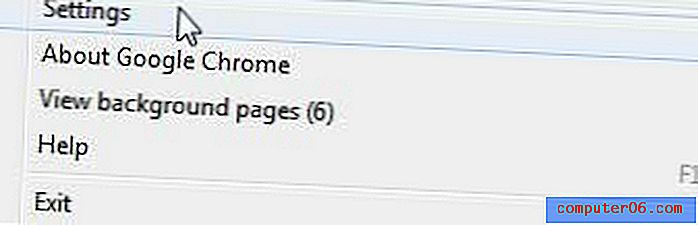
Stap 4: klik op de knop Nieuwe gebruiker toevoegen in het gedeelte Gebruikers onder aan het venster.
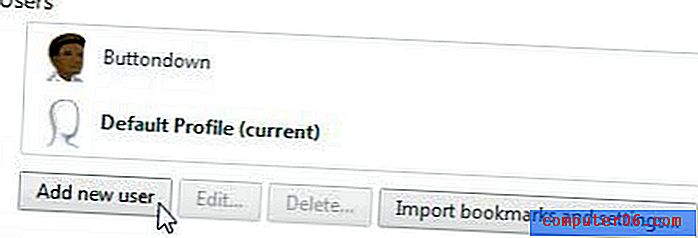
Stap 5: Typ het e-mailadres en wachtwoord van uw Google-account in de respectievelijke velden en klik vervolgens op de knop Aanmelden . Als je een nieuwe gebruiker wilt maken, maar geen gebruiker wilt maken met je Google-account, klik je op de knop Nu overslaan onder aan het venster.
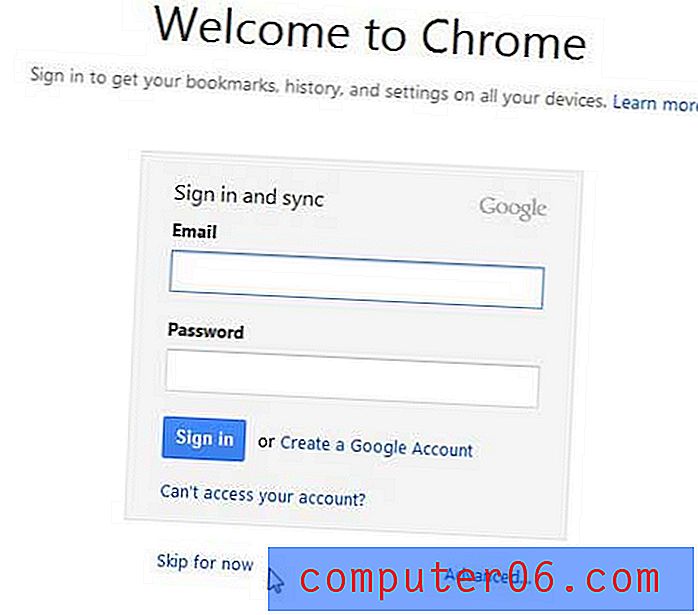
U kunt van gebruiker wisselen door op het hoofd in de linkerbovenhoek van het Chrome-venster te klikken en vervolgens de naam te kiezen van de gebruiker die u voor deze browsersessie wilt gebruiken.


